ReiBoot - Logiciel de réparation de système iOS gratuit
Réparer 150+ problèmes iOS & Mettre à jour/Enlever iOS 26 sans perte de données
ReiBoot - Outil de réparation iOS
Réparer 150+ problèmes iOS & Mettre à jour/Enlever iOS 26 sans perte de données
Configurer votre nouvel iPhone 17 devrait être simple, mais parfois les utilisateurs trouvent leur appareil bloqué sur l'écran de configuration de l'identifiant Apple. Si votre iPhone 17 est bloqué lors de la configuration, cela peut être agaçant, surtout lorsqu'il affiche "Cela peut prendre quelques minutes pour configurer votre identifiant Apple" pendant des heures.
Ce guide fournit des solutions pratiques pour résoudre rapidement les problèmes de configuration de l'iPhone 17. Qu'il s'agisse d'un retard, d'un problème de connexion ou d'un problème de transfert.
Même un appareil haut de gamme comme l'iPhone 17 peut rencontrer des obstacles de configuration. Si l'identifiant Apple met une éternité à se connecter au nouvel iPhone 17, les causes incluent souvent :
L'identifiant Apple qui met une éternité à se connecter au nouvel iPhone 17 se produit en raison de problèmes de réseau, de retards de serveur ou de petits bogues logiciels. Voici des solutions rapides pour surmonter ces problèmes de configuration.
Un Wi-Fi lent ou instable peut causer le blocage de votre iPhone lors de la configuration de votre compte. Assurez-vous que votre connexion est forte ou alternez entre le Wi-Fi et les données mobiles. Même des ajustements simples comme se rapprocher du routeur peuvent aider à accélérer la configuration.
Les serveurs d'Apple sont occupés, votre identifiant Apple qui met une éternité à se connecter au nouvel iPhone 17 peut arriver. Attendre 10 à 20 minutes avant de réessayer peut souvent résoudre le problème sans dépannage supplémentaire.
Un simple redémarrage peut résoudre de nombreux problèmes de configuration causés par de petits bogues système. Pour ce faire :

Redémarrer peut rafraîchir les processus système et résout souvent les problèmes de configuration de votre compte iPhone bloqué.
Votre iPhone a besoin d'une connexion opérateur appropriée pendant la configuration. Une carte SIM mal alignée ou une configuration eSIM incomplète peut laisser votre iPhone bloqué lors de la configuration de votre compte.
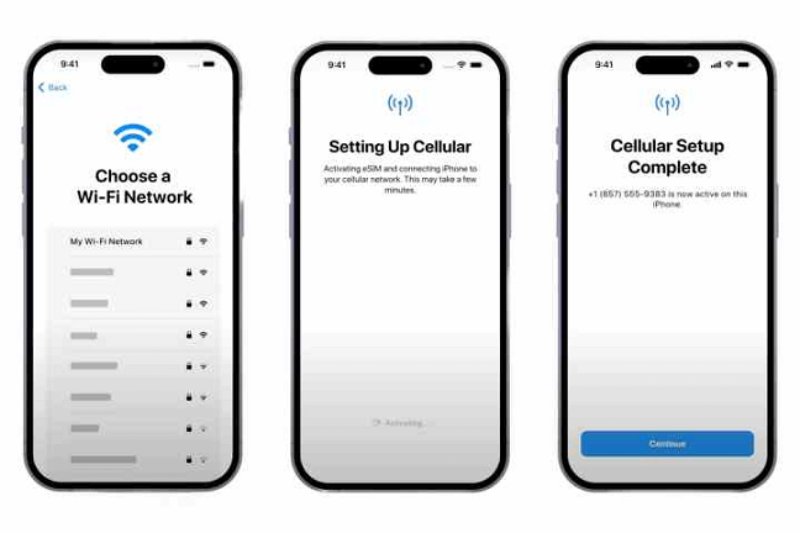
Retirez votre carte SIM et réinsérez-la soigneusement, ou vérifiez vos paramètres eSIM sur un autre appareil si disponible.
Votre iPhone 17 peut ralentir en raison d'étapes de configuration facultatives. L'iPhone bloqué lors de la configuration de votre compte se produit souvent pendant ces étapes supplémentaires.
Votre iPhone 17 peut se bloquer lors de la configuration de l'identifiant Apple pendant le transfert ou geler sur l'écran de configuration. Restaurer ou mettre à jour votre appareil via iTunes sur Windows ou Mac plus anciens ou Finder sur macOS Catalina et versions ultérieures résout souvent ces problèmes.
Il est conseillé de sauvegarder votre iPhone à l'avance car la restauration supprime toutes les données. Cette technique aide à résoudre les blocages de configuration récurrents et garantit une installation iOS propre.
Étapes pour Restaurer ou Mettre à Jour Votre iPhone :
Une fois connecté, iTunes ou Finder détectera votre iPhone et affichera des options pour Mettre à Jour ou Restaurer.

Un iPhone 17 bloqué à la configuration peut être résolu rapidement avec Tenorshare ReiBoot. Cet outil professionnel de réparation iOS gère une large gamme de problèmes système, y compris les blocages de configuration et les écrans non réactifs, sans effacer aucune donnée.
Son interface simple permet aux utilisateurs de résoudre efficacement les problèmes d'iPhone, même sans expérience technique. ReiBoot s'assure que l'appareil devient entièrement fonctionnel tout en conservant toutes les données importantes en sécurité et intactes.
Avantages de Tenorshare ReiBoot :
Étapes pour Utiliser Tenorshare ReiBoot pour Résoudre les Problèmes de Configuration de l'iPhone 16





Une restauration DFU est un processus de restauration en profondeur qui recharge le firmware et iOS de l'iPhone, résolvant souvent des problèmes tenaces comme l'iPhone 17 bloqué à la configuration. Cette méthode contourne la séquence de démarrage normale, permettant une récupération complète du système.
La restauration DFU résout les problèmes de configuration persistants, les bogues logiciels et les écrans figés. Cependant, elle efface toutes les données de l'appareil, il est donc essentiel de sauvegarder les informations importantes au préalable.
Voici comment réparer un iPhone bloqué lors de la configuration de votre compte :

Délestez-vous des frustrations de configuration et débloquez votre iPhone 17 en toute confiance. Un iPhone 17 bloqué à la configuration ne doit plus vous freiner. Tenorshare ReiBoot fournit une solution rapide, fiable et sûre qui résout les retards de l'identifiant Apple et les bogues système sans affecter vos données. Faites fonctionner votre appareil rapidement et découvrez toute la puissance de votre iPhone 17.

Tenorshare ReiBoot -Résoudre les problèmes iOS
puis rédigez votre avis
Par Chloé Blanchet
2025-12-02 / iPhone 17